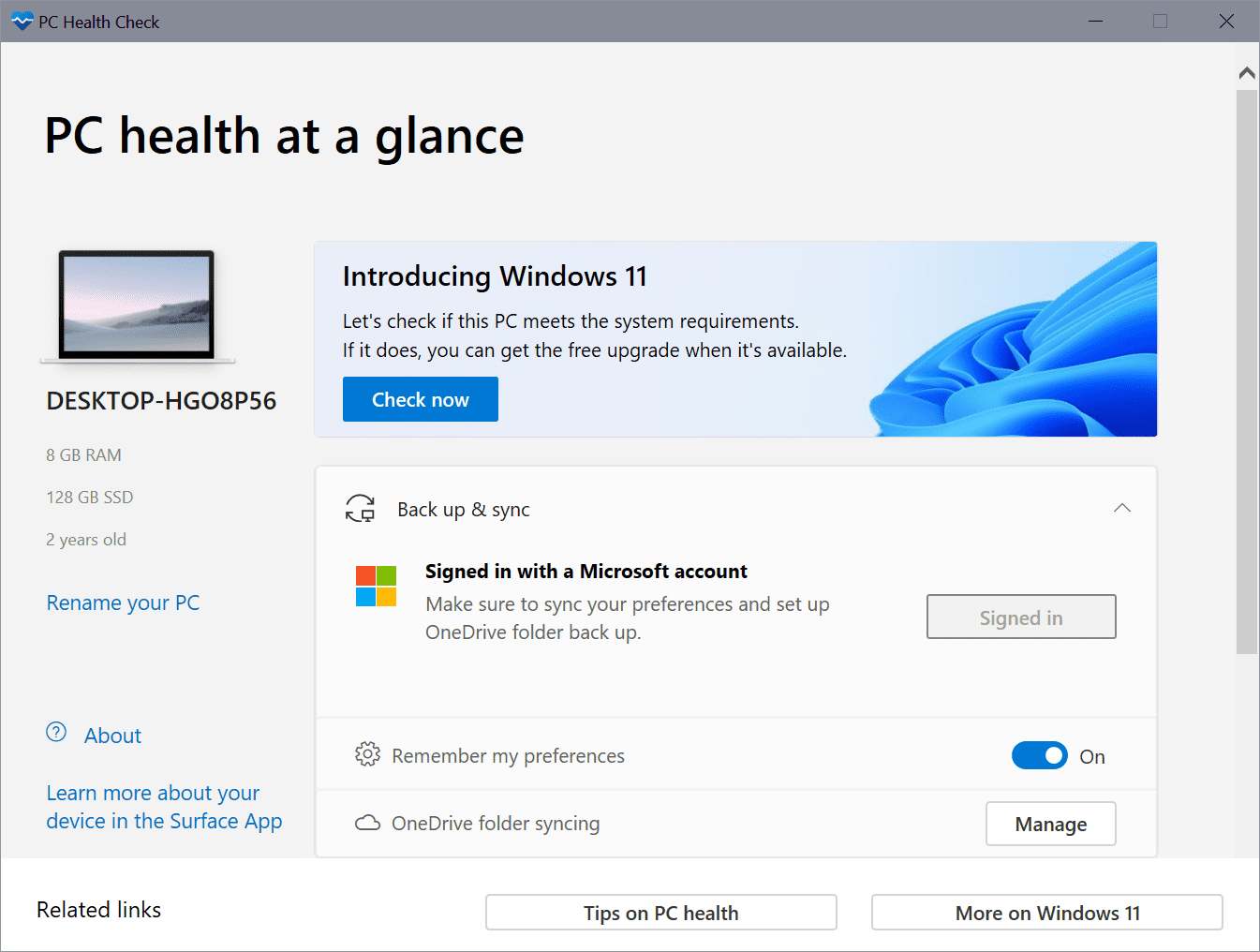- PC Health Check es la herramienta oficial para analizar si tu PC soporta Windows 11.
- Revisa automáticamente CPU, RAM, almacenamiento, TPM y arranque seguro.
- Ofrece recomendaciones para solucionar incompatibilidades y mejorar el rendimiento.

Contar con un PC actualizado y en buen estado es fundamental para disfrutar de todas las ventajas que ofrece Windows 11 y asegurarte de que tu ordenador funciona al máximo de sus capacidades. Antes de dar el salto al nuevo sistema operativo de Microsoft, hay que comprobar si el equipo cumple los requisitos necesarios. Para facilitar este proceso, Microsoft ha creado PC Health Check, una herramienta oficial que analiza tu ordenador y te informa de inmediato si está preparado, qué le falta y qué puedes mejorar. En esta guía, vas a aprender en detalle qué es esta aplicación, cómo se instala, cómo se usa y qué hacer si tu PC no supera la comprobación.
Tanto si te planteas actualizar pronto como si solo quieres saber si tu equipo está en plena forma, conocer el funcionamiento de PC Health Check te va a ahorrar quebraderos de cabeza. Además, te explicaremos todos los requisitos de Windows 11, las comprobaciones manuales, alternativas gratuitas si no puedes descargar la aplicación o si buscas una opción más sencilla, y te ayudaremos a entender los posibles problemas que puedan aparecer durante la validación.
¿Qué es PC Health Check y para qué sirve?
PC Health Check, también conocido como Comprobación de estado del PC, es una utilidad gratuita desarrollada por Microsoft. Su función principal es analizar automáticamente si tu ordenador está preparado para actualizarse a Windows 11, comprobando cada uno de los requisitos técnicos que exige la nueva versión del sistema operativo. Pero no se queda solo en eso: también te ofrece recomendaciones personalizadas para mejorar el rendimiento del equipo, facilitar la sincronización de configuraciones —como tus favoritos de Edge o contraseñas— y aconsejarte sobre copias de seguridad con OneDrive.
Al ejecutar la aplicación, PC Health Check realiza un análisis rápido del hardware del sistema: velocidad del procesador, cantidad de memoria RAM, capacidad de almacenamiento, versión de TPM instalada, estado del arranque seguro (Secure Boot) y compatibilidad de la tarjeta gráfica, entre otros aspectos. Al finalizar, te muestra en pantalla si cumples los requisitos y qué puntos debes mejorar en caso contrario. Si quieres ampliar la información sobre cómo verificar aspectos específicos del hardware, puedes consultar cómo ver especificaciones del PC en Windows 11.
Requisitos mínimos de hardware para Windows 11
Antes de descargar la herramienta, es importante conocer los requisitos mínimos exigidos por Microsoft para instalar Windows 11. Los requisitos han subido bastante respecto a Windows 10, ya que buscan mejorar la estabilidad, rendimiento y sobre todo la seguridad. Aquí tienes el listado de especificaciones que tu PC debe cumplir:
- Procesador: CPU de 64 bits con al menos dos núcleos.
- Memoria RAM: 4 GB como mínimo.
- Almacenamiento: Unidades de al menos 64 GB.
- Firmware: Compatibilidad con UEFI y arranque seguro habilitado.
- TPM: Módulo de plataforma segura (TPM) en la versión 2.0.
- Tarjeta gráfica: Compatible con DirectX 12 o superior y con controlador WDDM 2.0.
- Pantalla: Resolución HD (al menos 720p) y superior a 9 pulgadas en diagonal.
- Conexión a Internet: Es obligatoria para instalar Windows 11 Home por primera vez y para descargar actualizaciones en cualquier edición.
Si tienes dudas sobre cómo comprobar si tu hardware cumple con estos requisitos, también puedes consultar .
Descarga segura de PC Health Check
La descarga de PC Health Check es muy sencilla y segura, siempre que utilices las fuentes oficiales de Microsoft. Evita portales no oficiales, ya que pueden ofrecerte versiones desactualizadas o software modificado.
Sigue estos pasos para descargar la herramienta de forma fiable:
- Accede a la página oficial de Microsoft o introduce en tu navegador la dirección https://www.microsoft.com/windows/windows-11#pchealthcheck.
- Desplázate hacia abajo hasta encontrar la sección de descarga y haz clic en Descargar la app Comprobación de estado de la PC o en el botón correspondiente.
- Se descargará el archivo WindowsPCHealthCheckSetup.msi en tu carpeta habitual de descargas.
También puedes encontrar el acceso directo en https://aka.ms/GetPCHealthCheckApp, que te dirigirá al instalador oficial. Para conocer más trucos y recomendaciones, visita también cómo comprobar la salud de tu disco duro o SSD.
Cómo instalar PC Health Check paso a paso
La instalación de PC Health Check no tiene ninguna complicación, pero te guíamos para que lo hagas correctamente:
- Haz doble clic sobre el archivo WindowsPCHealthCheckSetup.msi recién descargado.
- Lee el acuerdo de licencia de usuario. Una vez aceptados los términos, pulsa Instalar.
- Espera a que se complete el proceso. Cuando termine, pulsa Finalizar (Finish).
- La aplicación aparecerá en el menú de inicio bajo el nombre Comprobación de estado del PC (o «PC Health Check» en algunas versiones).
Cómo utilizar PC Health Check para analizar el estado del sistema
Con la aplicación instalada, puedes pasar a comprobar todos los aspectos clave de tu ordenador. Aquí tienes el procedimiento detallado para analizar la compatibilidad con Windows 11:
- Abre la aplicación desde el menú de inicio o el escritorio.
- Pulsa el botón Comprobar ahora para iniciar el análisis.
- En unos segundos, recibirás el resultado. Puede ser uno de los siguientes:
- Tu equipo cumple los requisitos mínimos de Windows 11: En este caso, te bastará con esperar la actualización oficial de Microsoft.
- Tu equipo no cumple actualmente con los requisitos para Windows 11: Podrás ver un botón para ver todos los resultados y descubrir en qué aspecto concreto falla tu equipo (RAM insuficiente, falta de TPM, procesador incompatible, etc.).
- La herramienta también te orientará sobre posibles actualizaciones de hardware y sugerencias para optimizar el equipo.
Si quieres acceder a la aplicación sin buscarla, haz clic derecho en el menú inicio, selecciona Buscar y escribe «comprobación de estado del PC». El acceso te aparecerá como mejor coincidencia.
Principales motivos por los que un PC puede no ser compatible
Después de usar PC Health Check, puede que descubras que tu PC no cumple todos los requisitos. Las causas más habituales para un fallo en la comprobación son:
- Falta de TPM 2.0: Muchos equipos antiguos no llevan instalado ni habilitado este chip de seguridad. Es imprescindible para Windows 11.
- Arranque seguro (Secure Boot) desactivado: En algunos equipos está deshabilitado por defecto. Puedes activarlo en la BIOS.
- Procesador no soportado: Algunos modelos, sobre todo antiguos o de gamas bajas, no entran en la lista de CPUs compatibles.
- RAM o almacenamiento insuficientes: Especialmente frecuente en portátiles y equipos de bajo coste.
Cuando detectes uno de estos problemas, no te preocupes: a menudo puedes solucionarlo con una simple configuración en la BIOS, una actualización de firmware o ampliando componentes.
Soluciones a los problemas más comunes de compatibilidad
Si el test muestra algún inconveniente, aquí tienes cómo afrontarlo según el motivo:
- TPM 2.0 no disponible: Entra en la BIOS de tu equipo (normalmente pulsando F2, Supr o Esc al arrancar) y busca la sección de seguridad. Si el chip está desactivado, actívalo. Si realmente no existe, valorar actualizar el firmware o consultar si puedes instalarlo.
- Arranque seguro no activado: Entra en la pestaña «Boot» de la BIOS y habilita la opción «Secure Boot».
- Procesador incompatible: Consulta el listado oficial de CPUs admitidas para Windows 11. Si tu procesador está muy cerca de cumplir los requisitos, actualizar partes de hardware puede ser suficiente, pero en muchos casos, la mejor solución es considerar un nuevo equipo.
- Poca RAM o almacenamiento: Añade memoria RAM o cambia el disco duro por uno de mayor capacidad si es posible y el resto de componentes cumplen los requisitos.
Actualizar manualmente el análisis de compatibilidad
Algunas veces, el estado que muestra Windows Update no coincide con el de PC Health Check. Si has hecho cambios recientes en el hardware o en la BIOS, puedes forzar una actualización de la evaluación de compatibilidad:
Usando el Programador de tareas
- Haz clic derecho en el menú inicio, selecciona Buscar y escribe «programador de tareas».
- Accede a Biblioteca del Programador de tareas > Experiencia de aplicación de Microsoft > Windows.
- Busca la tarea llamada «Evaluador de compatibilidad de Microsoft», haz clic derecho sobre ella y selecciona Ejecutar.
- Espera a que el estado muestre «Listo». Si no se actualiza, pulsa Acción > Actualizar.
Mediante símbolo del sistema como administrador
- Haz clic derecho en inicio, selecciona Buscar y escribe «cmd».
- En la lista de resultados, elige «Ejecutar como administrador» en «Símbolo del sistema».
- Pulsa Sí si pide permisos de administrador.
- En la ventana que aparece, introduce el comando:
schtasks.exe /Run /TN «\Microsoft\Windows\Application Experience\Microsoft Compatibility Appraiser»
y pulsa Intro. - Espera unos minutos a que se complete la tarea.
Después, puedes abrir Configuración > Actualización y seguridad > Windows Update y pulsar en «Buscar actualizaciones» para ver el estado actualizado.
Alternativas a PC Health Check y comprobaciones manuales
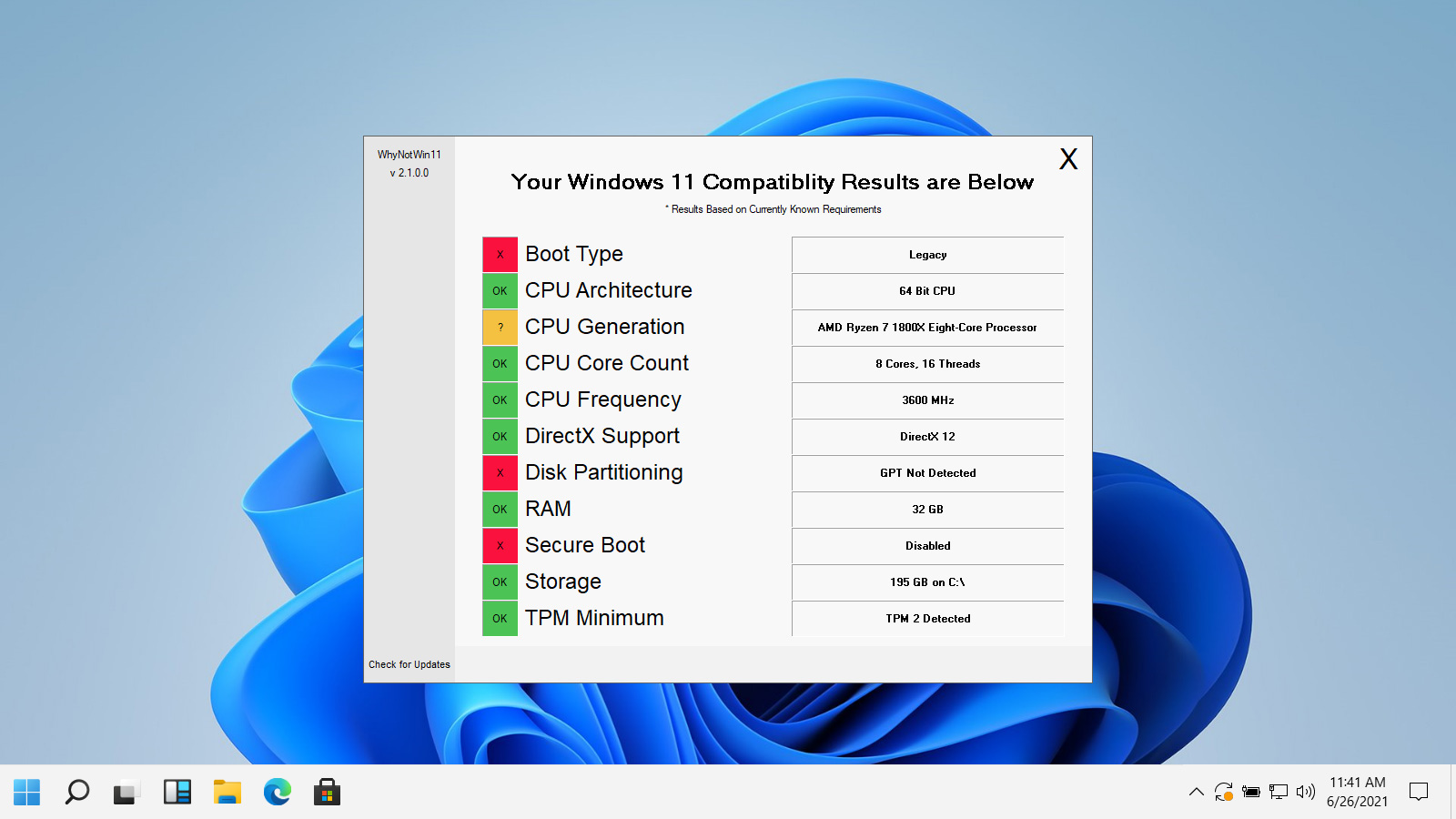
Si tienes problemas descargando la herramienta o buscas una comprobación aún más sencilla, existen opciones alternativas:
- WhyNotWin11: Una herramienta gratuita y de código abierto que revisa la compatibilidad de tu equipo con Windows 11. Es fácil de usar y muestra los resultados de manera clara.
- Comprobación manual: Si tienes experiencia, compara cada requisito técnico con las especificaciones de tu ordenador. Puedes comprobar el estado del TPM ejecutando tpm.msc y revisar el arranque seguro en la BIOS o UEFI.
Redactor apasionado del mundo de los bytes y la tecnología en general. Me encanta compartir mis conocimientos a través de la escritura, y eso es lo que haré en este blog, mostrarte todo lo más interesante sobre gadgets, software, hardware, tendencias tecnológicas, y más. Mi objetivo es ayudarte a navegar por el mundo digital de forma sencilla y entretenida.